Visión general
El Redacción de Grupo de CaseGuard es una función de colaboración en la que usted y su equipo pueden colaborar y revisar el trabajo de los demás. Este artículo cubre los pasos para configurar rápidamente su Redacción de Grupo para que usted y su equipo puedan comenzar a redactar juntos.
La función Redacción de Grupo crea dos carpetas: una carpeta que puede utilizarse para suministrar archivos a su personal o equipo para que los extraigan automáticamente para trabajar, y otra carpeta en la que reside el trabajo finalizado para su revisión y distribución. La función de grupo de redacción elimina el concepto de tener que crear proyectos individuales para todo el trabajo de redacción. Ahora, todo el mundo dispone de un grupo de archivos en los que puede trabajar colectivamente.
Siga estos pasos para configurar el Redacción de Grupo.
Para empezar a trabajar en el Redacción de Grupo primero debe configurar la ubicación del importación y la ubicación de exportación.
- Oprima en “Herramientas” en la parte superior de CaseGuard ->luego oprima en “Configuración” -> A continuación, desde la ventana Configuración oprima en “Redacción de Grupo.”
- En la configuración, también puede elegir que su grupo incluya un Registro de exportación de todas las ediciones realizadas en el archivo que se encontrará en los Informes de impresión.
- Añada una hora para archivar los trabajos completados del Banco de redacción.
- Deje abierta la Configuración de CaseGuard y, a continuación, abra el Explorador de archivos de Windows.
- Para abrir el Explorador de archivos de Windows puede buscarlo en la barra de búsqueda de Windows o abrirlo desde la barra de herramientas de Windows.
- A continuación, decida dónde desea guardar su Ubicación del Redacción de Grupo y su Ubicación de exportación (salida)
- Ubicación del Redacción de Grupo es la carpeta en la que se guardarán los archivos que deban redactarse. Una vez creada, es importante no añadir archivos directamente a esta carpeta. Todos los archivos deben agregarse dentro de CaseGuard.
- Ubicación de exportación (salida) es la carpeta que contendrá los archivos redactados una vez exportados. Una vez redactados, puede copiar los archivos de esta carpeta y moverlos a cualquier lugar de su equipo.
- Las ubicaciones de entrada y exportación de la base de datos se pueden guardar en cualquier lugar siempre que su cuenta de usuario tenga acceso a las ubicaciones guardadas.
- Una vez seleccionada la ubicación del archivo, oprima con el botón derecho del ratón en el Explorador de archivos de Windows y oprima en “Nuevo” -> “Carpeta”. Cree dos carpetas, nombre la primera carpeta Redaction Pool Input y la segunda Redaction Pool Output.
- Guardar las carpetas Redaction Pool Location (Input) y Export Location (Output) en una unidad de red le permitirá compartirlas sin tener que estar en la misma red que los demás usuarios del grupo de redacción.
- Oprima con el botón derecho en la carpeta Ubicación del Redacción de Grupo y oprima en “Propiedades”.
- Oprima en la pestaña “Compartir” en la parte superior de la ventana Propiedades.
- En la pestaña Carpeta de archivos y recursos compartidos de red, oprima en “Compartir” y escriba el nombre de todos los usuarios con los que desee compartir el Grupo de redacción.
- El Nombre será el nombre de su cuenta de usuario en su ordenador.
- Asegúrese de establecer el “Nivel de permiso” en “Lectura/Escritura.”
- Para que aparezca su nombre, deben tener activada la opción Compartir red en la configuración de red y estar conectados a la misma red.
- Si tiene problemas para encontrar la configuración de red, consulte este artículo de Windows para solucionar problemas.
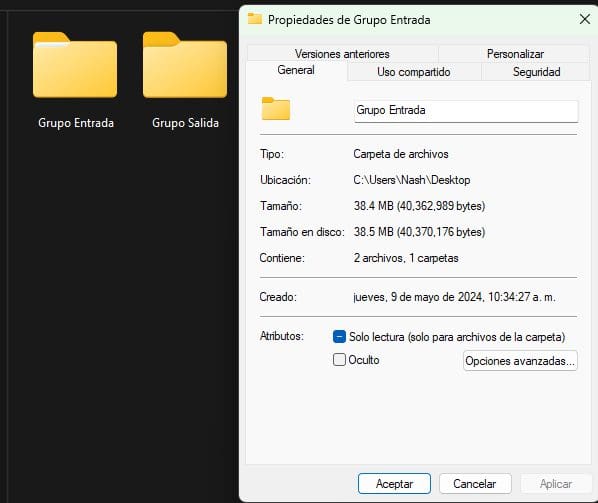
- Después de añadir miembros al grupo, oprima en “Compartir“. Su carpeta está compartida.
- Oprima en “Hecho”.
- En la pestaña Carpeta de archivos y recursos compartidos de red, copie la Ruta de red y abra de nuevo la configuración del grupo de reacción de CaseGuard.
- Pegue la Red Ruta en el cuadro Cool Ubicación (Input).
- Repita los pasos anteriores para compartir la Ubicación de exportación (salida) y, a continuación, copie y pegue su Red Ruta en la Ubicación de exportación (Salida) dentro de la ventana emergente Configuración de CaseGuard Studio.
- Después de añadir las carpetas de entrada y salida, el Redaction Pool Settings debería tener este aspecto:

Su Redacción de Grupo ya debería estar configurada. Para acceder a él, Oprima en el icono  “Redacción de Grupo“ de la barra de accesos directos situada en la parte superior de la pantalla de Studio.
“Redacción de Grupo“ de la barra de accesos directos situada en la parte superior de la pantalla de Studio.
¿Te ha resultado útil este artículo?
No
Sí
2